Page 1
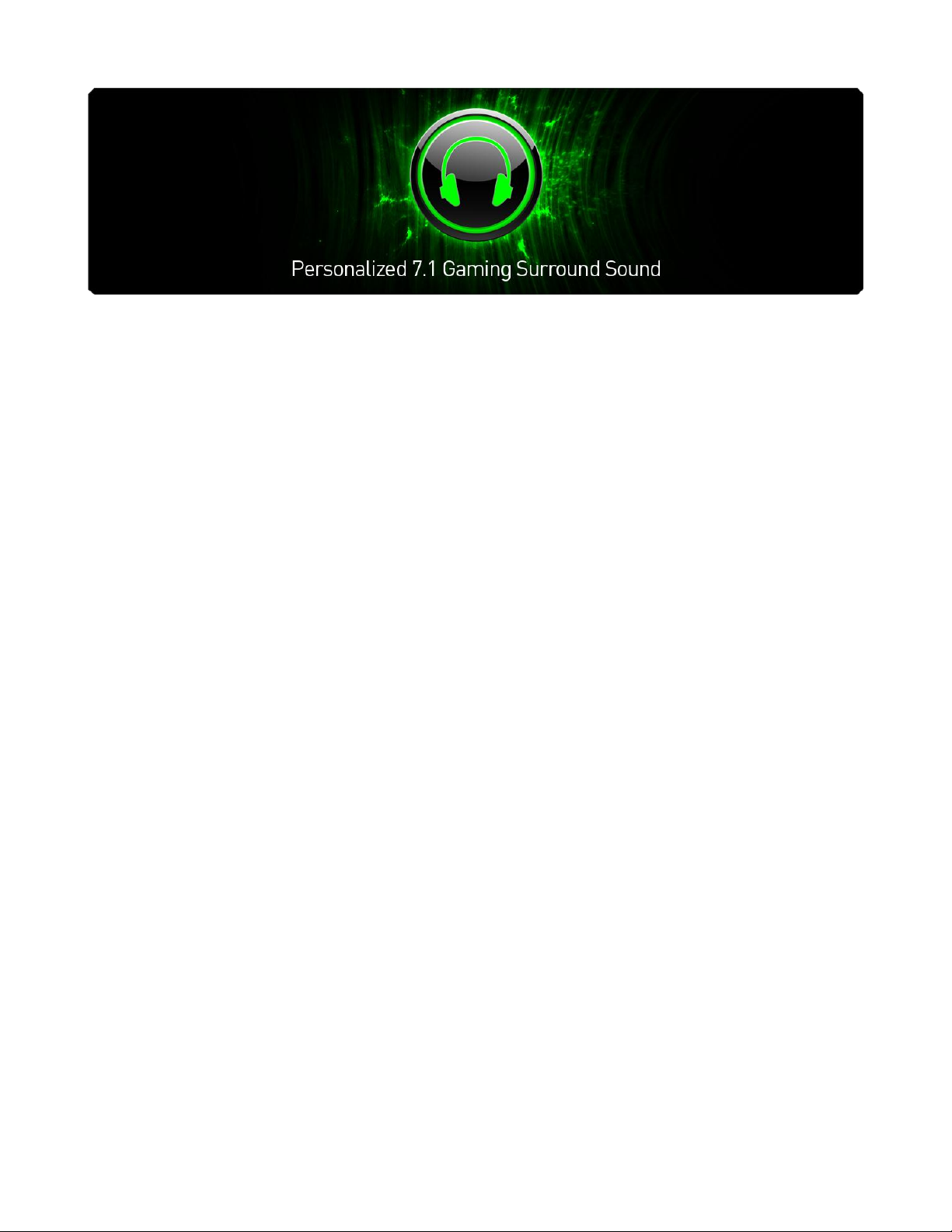
Razer Surround формирует лучшую виртуальную среду объемного звучания
формата 7.1 вне зависимости от того, какой гарнитурой вы пользуетесь.
Многие существующие технологии создания виртуального объемного звука
оказываются неточными, потому что люди по-разному воспринимают
симулированное звуковое пространство. Именно из-за этого виртуальный
объемный звук, зачастую уступает обычным наборам колонок.
Алгоритмы, лежащие в основе Razer Surround, создают невероятно точную среду
объемного звучания и позволяют пользователю самому настраивать положение
источников звука. Именно такая калибровка дает возможность Razer Surround
обеспечить точность восприятия в игре, а геймеру получить игровое
преимущество.
Свистящие мимо вас пули, рев мотора болида Формула-1 благодаря Razer
Surround становятся реальностью. Вы погружаетесь в мир совершенства звуков,
созданный специально для вас и ваших игр.
0 | For gamers by gamers™
Page 2
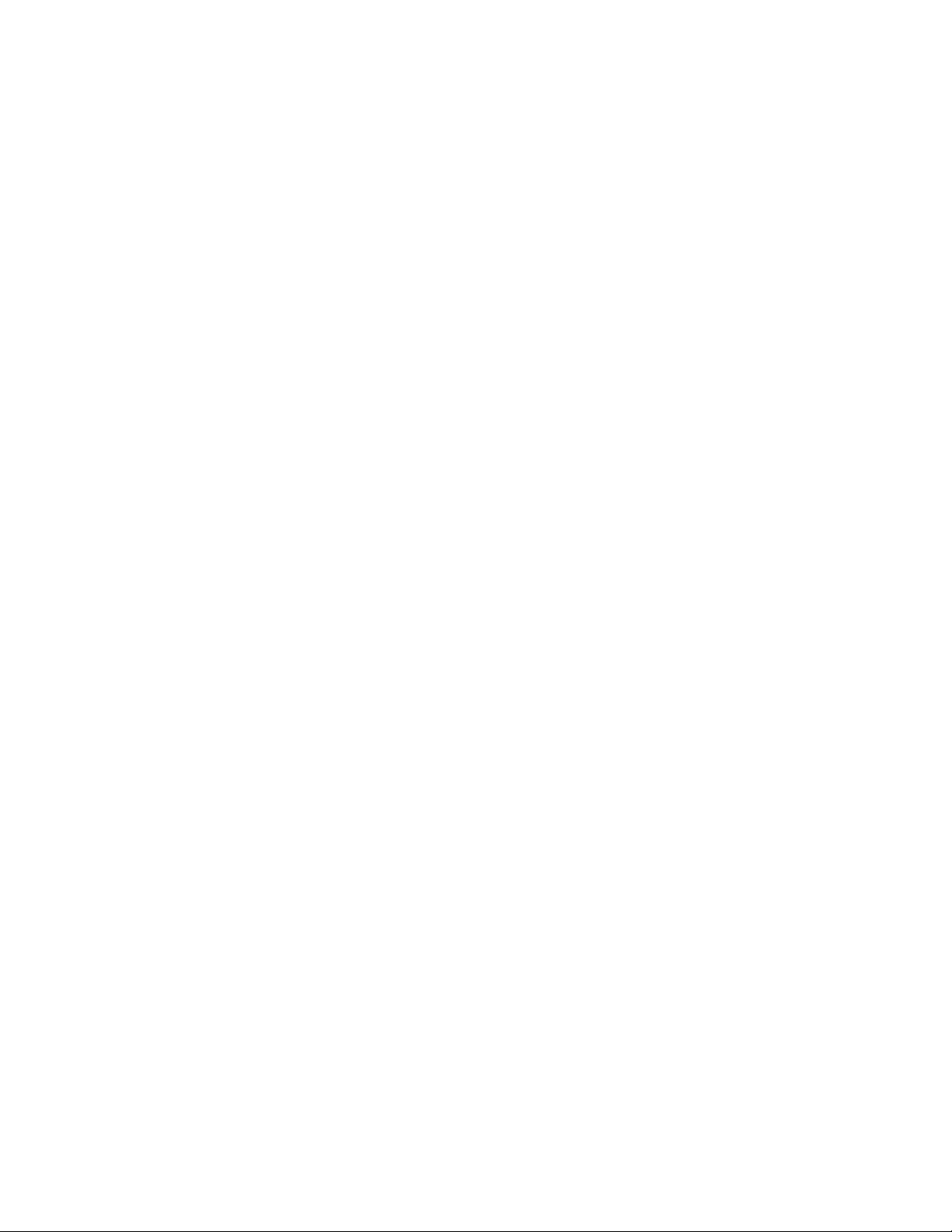
ОГЛАВЛЕНИЕ
1. СИСТЕМНЫЕ ТРЕБОВАНИЯ ............................................................................... 2
2. УСТАНОВКА ....................................................................................................... 2
3. УПРАВЛЕНИЕ УЧЕТНЫМИ ЗАПИСЯМИ ............................................................. 3
4. ИСПОЛЬЗОВАНИЕ RAZER SURROUND ............................................................... 8
5. ЮРИДИЧЕСКАЯ ИНФОРМАЦИЯ ...................................................................... 19
1 | razer
Page 3

1. СИСТЕМНЫЕ ТРЕБОВАНИЯ
СИСТЕМНЫЕ ТРЕБОВАНИЯ
Windows® 8 / Windows® 7
Подключение к Интернету
100МБ свободного места на жестком диске
Отказ от ответственности: Все функции, перечисленные в руководстве Master Guide могут быть
изменены на основе текущей версии программного обеспечения.
2. УСТАНОВКА
УСТАНОВКА RAZER SURROUND
Razer Surround — это система настройки звука. Она устанавливается на ПК и
позволяет настроить наушники, гарнитуру и даже вставные наушники. Доступ к
интерфейсу Razer Surround осуществляется через клиент Razer Synapse 2.0.
Шаг 1. Загрузите установочное ПО Razer Synapse 2.0 с сайта
www.razerzone.com/synapse2/.
Шаг 2. Запустите мастер установки и следуйте инструкциям на экране.
Шаг 3. Загрузите последнюю версию установочного ПО Razer Surround с сайта
www.razerzone.com/surround.
Шаг 4. Запустите мастер установки.
Шаг 5. Подождите, пока установка будет завершена.
УДАЛЕНИЕ RAZER SURROUND
Если у вас имеется ранее установленная версия программы Razer Surround, или вы
хотите полностью удалить эту программу, сделайте следующее:
Шаг 1. Откройте Панель управления и выберите пункт Программы > Удаление
программы.
Шаг 2. В списке программ щелкните правой клавишей Razer Surround и
нажмите кнопку Удалить.
Шаг 3. Следуя инструкциям на экране, удалите программу.
Шаг 4. Перезапустите компьютер согласно подсказке.
2 | For gamers by gamers™
Page 4
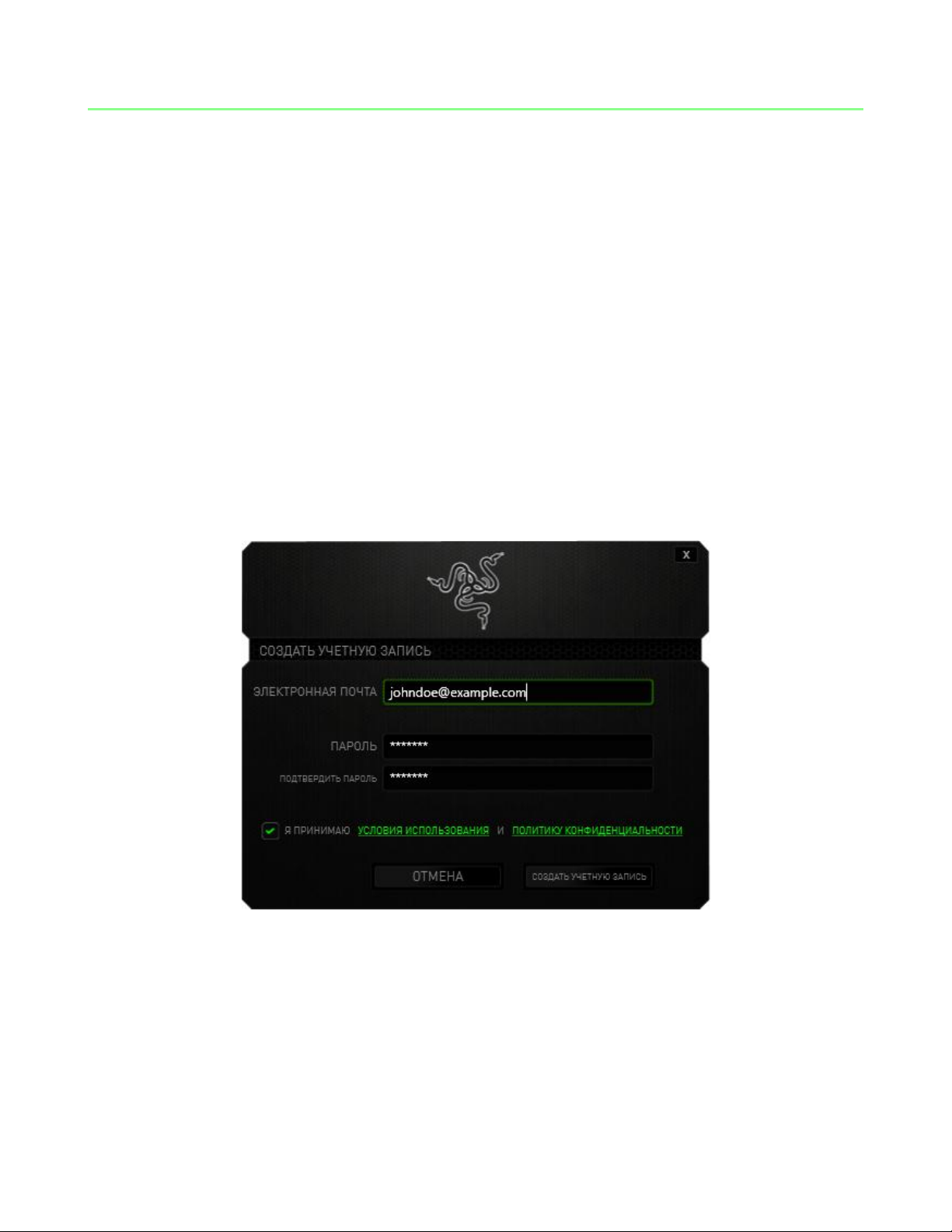
3. УПРАВЛЕНИЕ УЧЕТНЫМИ ЗАПИСЯМИ
СОЗДАНИЕ УЧЕТНОЙ ЗАПИСИ
Razer Surround является модулем программы Razer Synapse 2.0, поэтому сначала
вам необходимо зарегистрировать учетную запись Razer Synapse 2.0 следующим
образом:
Шаг 1. Запустите Razer Synapse 2.0 через меню «Пуск».
Шаг 2. Щелкните СОЗДАТЬ УЧЕТНУЮ ЗАПИСЬ в нижней части окна.
Шаг 3. Введите действующий адрес электронной почты.
Шаг 4. Введите пароль. Затем введите пароль еще раз для подтверждения.
Шаг 5. Щелкните ссылку, чтобы прочесть Условия использования и Политику
конфиденциальности. Поставьте флажок Принимаю условия
использования и политику конфиденциальности, если вы согласны
следовать изложенным условиям.
Шаг 6. Нажмите кнопку СОЗДАТЬ УЧЕТНУЮ ЗАПИСЬ.
Шаг 7. Проверьте папку "Входящие" в своей эл. почте: вы должны получить от
Razer письмо с верификацией учетной записи.
Шаг 8. Подтвердите свою учетную запись Razer Synapse 2.0, щелкнув на ссылку
в письме.
Шаг 9. Вернитесь в клиент Razer Synapse 2.0 и войдите в только что
зарегистрированную учетную запись.
3 | razer
Page 5
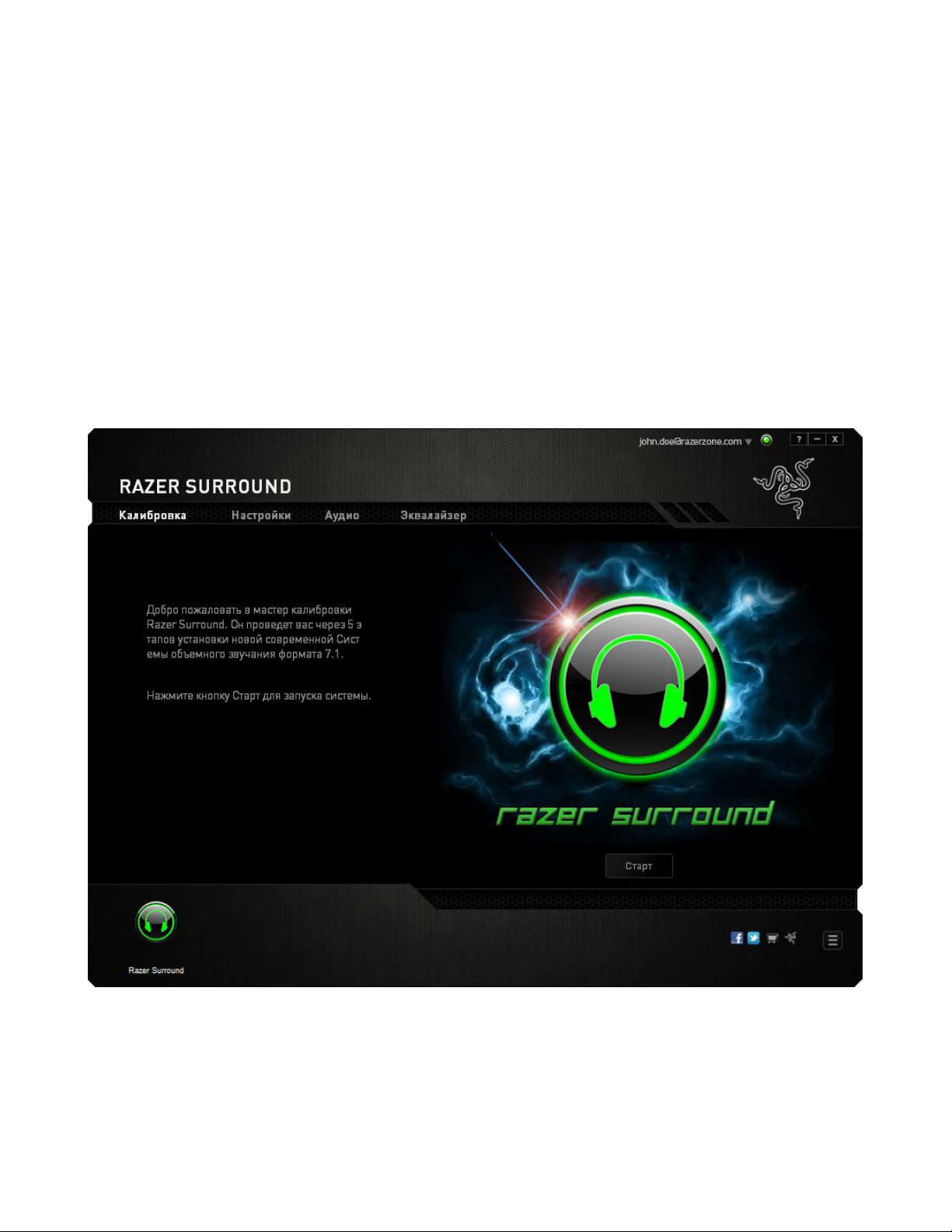
ДОСТУП К ИНТЕРФЕЙСУ RAZER SURROUND
Шаг 1. Запустите Razer Synapse 2.0.
Шаг 2. Введите адрес электронной почты и пароль учетной записи.
Шаг 3. Поставьте флажок Оставаться в системе, ТОЛЬКО ЕСЛИ вы хотите
автоматически входить в Razer Synapse 2.0, используя эту учетную запись
каждый раз при запуске клиента.
Шаг 4. Нажмите кнопку ВХОД.
Шаг 5. Razer Synapse 2.0 автоматически распознает все поддерживаемые
устройства. Вы увидите их список в левом нижнем углу окна клиента.
Щелкните на значке Razer Surround, чтобы открыть интерфейс.
4 | For gamers by gamers™
Page 6
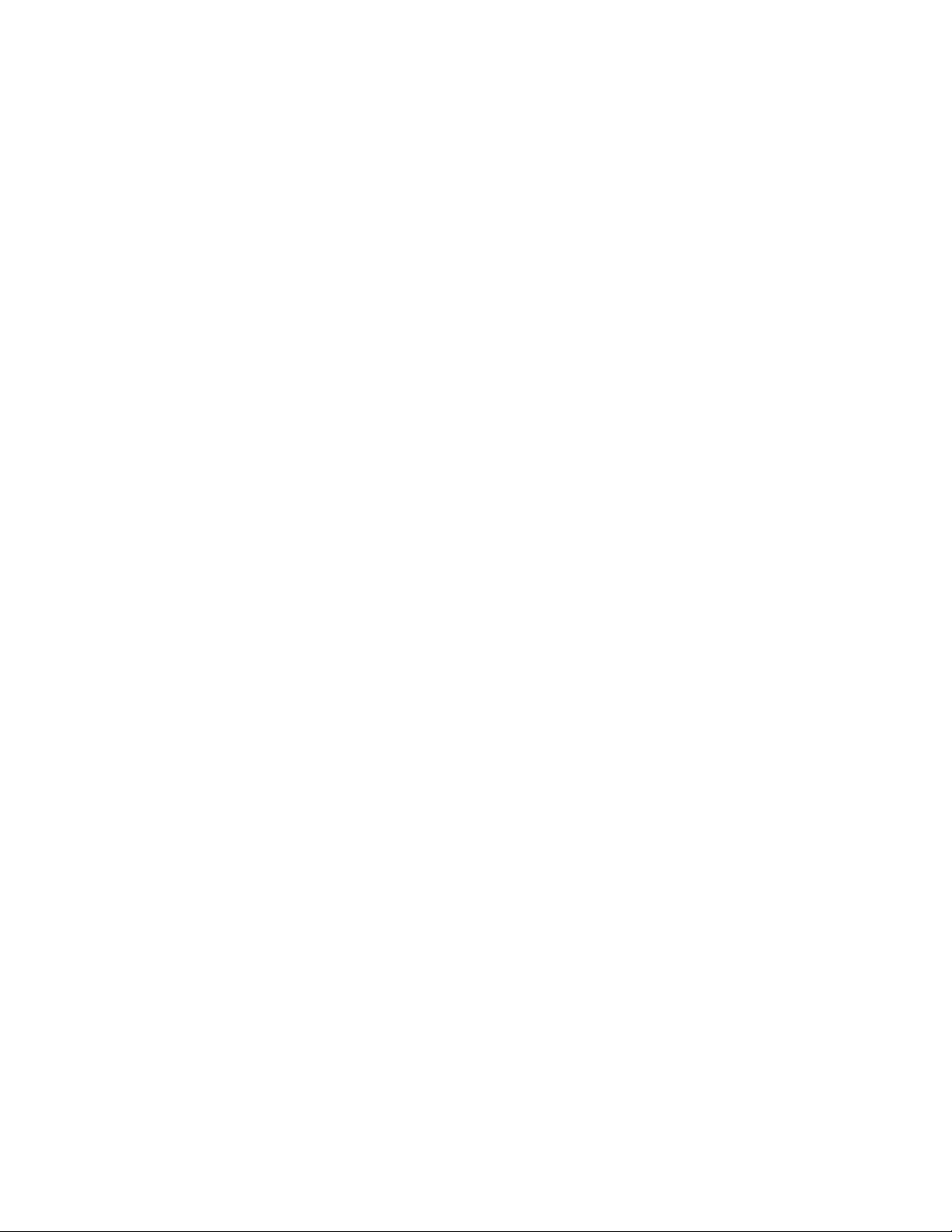
ПЕРЕХОД В РЕЖИМ ОФФЛАЙН
Подключение к Интернет необходимо для входа в Razer Synapse 2.0. После того
как вы выполнили вход, вы можете включить режим офлайн. Большинство
функций программы Razer Surround — за исключением обновления ПО —
работают и без подключения к Интернет, автономно.
Чтобы перейти в режим офлайн, щелкните на названии учетной записи в правом
верхнем углу и выберите пункт «Работать автономно».
ВЫХОД ИЗ СИСТЕМЫ
Чтобы выйти из системы Razer Synapse 2.0, щелкните на названии учетной записи
в правом верхнем углу и выберите пункт «Сменить пользователя». Чтобы
полностью закрыть клиент Razer Synapse 2.0, щелкните правой кнопкой мыши на
значке программы в области уведомлений и выберите пункт «Закрыть Razer
Synapse 2.0».
Примечание. Настройки звука, примененные к тому или иному аудиоустройству через Razer
Surround, будут действовать, только пока клиент Razer Synapse 2.0 работает.
5 | razer
Page 7

ВОССТАНОВЛЕНИЕ ПАРОЛЯ
Если вы забыли пароль для своей учетной записи, сделайте следующее:
Шаг 1. Щелкните на ссылке Забыли пароль на странице входа. Откроется окно
браузера, и вас направят на страницу запроса сброса пароля Razer.
Шаг 2. Введите ЭЛЕКТРОННЫЙ АДРЕС зарегистрированной учетной записи и
введите код верификации. Затем нажмите ОТПРАВИТЬ.
Шаг 3. Проверьте папку Входящие в своей эл.почте: вы должны получить эл.
сообщение с верификацией от Razer. Щелкните ссылку в письме.
Шаг 4. Ваш браузер направит вас на страницу сброса пароля, как показано на
рисунке ниже. Введите ваш НОВЫЙ ПАРОЛЬ, а затем подтвердите его.
Нажмите ОТПРАВИТЬ.
Появится экран с сообщением об успешном выполнении операции. После этого
вы сможете войти в Razer Synapse 2.0, используя новый пароль.
6 | For gamers by gamers™
Page 8

ИЗМЕНЕНИЕ ПАРОЛЯ
В целях безопасности рекомендуем вам регулярно менять свой пароль. Чтобы
изменить пароль учетной записи в клиенте Razer Synapse 2.0, сделайте
следующее:
Шаг 1. Запустите клиент и войдите в систему Razer Synapse 2.0.
Шаг 2. В клиенте нажмите свое имя пользователя, чтобы вывести на экран
список доступных действий. Выберите пункт ИЗМЕНИТЬ ПАРОЛЬ.
Шаг 3. На следующем экране введите ваш текущий пароль и новый пароль.
Подтвердите новый пароль и нажмите OK для внесения изменений.
7 | razer
Page 9

4. ИСПОЛЬЗОВАНИЕ RAZER SURROUND
Примечание. Для каждого аудиоустройства и каждой гарнитуры или наушников при калибровке
формируется уникальный комплект настроек. Он сохраняется на сервере Razer Synapse 2.0.
Каждый раз, когда вы выбираете уже откалиброванные устройства в Razer Surround, во
вкладке НАСТРОЙКИ, программа загружает сохраненные параметры.
КАЛИБРОВКА АУДИОУСТРОЙСТВА ПРИ ПОМОЩИ МАСТЕРА КАЛИБРОВКИ
Трехэтапный мастер калибровки поможет настроить виртуальное пространство
объемного звука формата 7.1. Если вы настраиваете аудиоустройство в первый
раз, рекомендуем воспользоваться этим мастером: он даст пошаговые указания
по проведению процесса калибровки.
Щелкните СТАРТ, чтобы запустить мастер.
8 | For gamers by gamers™
Page 10

Шаг 1 из 5
На первом этапе Razer Surround распознает все аудиоустройства, подключенные к
компьютеру, и составляет их список. Выберите то устройство, которое нужно
откалибровать. Щелкните Тест, чтобы проверить, то ли устройство вы выбрали.
Нажмите кнопку Далее, чтобы перейти к следующему шагу.
9 | razer
Page 11

Шаг 2 из 5
Если вы настраиваете наушники Razer, выберите модель наушников в
раскрывающемся списке.
Нажмите кнопку Далее, чтобы продолжить.
10 | For gamers by gamers™
Page 12

Шаг 3 из 5
На этом этапе мастер расскажет вам о процедуре калибровки. Внимательно
прочтите инструкции и убедитесь, что вокруг достаточно тихо, чтобы можно было
спокойно услышать звуковые подсказки.
Человек, изображенный на этом рисунке, это вы. Зелеными стрелками показано
целевое направление звука для определенного сегмента. Оранжевые линии —
это последние сохраненные параметры калибровки, заданные в Razer Surround.
Щелкните Калибровать сейчас, когда будете готовы выполнить калибровку.
11 | razer
Page 13

Шаг 4 из 5
Манекен на экране показывает, где вы должны находиться. Займите правильное
положение. Процесс калибровки разделен на несколько этапов. Для каждого
сегмента звукового пространства программа будет воспроизводить звуковую
подсказку.
Начните с первого сегмента. Когда программа будет воспроизводить подсказку,
вам должно казаться, что звук идет в направлении, показанном зеленой стрелкой,
то есть, что его источник расположен примерно к северо-востоку от вас. При
реальном восприятии звука-подсказки его направление может отличаться от
целевого. Ваша задача — переместить воспринимаемый вами источник звука так,
чтобы он совпал с заданной точкой. Для этого сделайте следующее:
1. Внимательно прослушайте звуковую подсказку.
2. Для изменения направления звука используйте колесико мыши или стрелки
"Вверх/ Вниз".
3. Продолжайте менять направление звука, пока вам не будет казаться, что его
источник расположен к северо-востоку от вас — или, как минимум,
максимально близко к заданной позиции, показанной зеленой стрелкой.
Примечание. Оранжевая линия показывает, как изменились настройки
относительно последнего сохраненного набора параметров. Она никак не
влияет на текущую калибровку — линия отображается исключительно для
сравнения настроек.
Нажмите Далее, чтобы перейти к следующему сегменту. Повторите описанные
выше действия. Проведите калибровку всех оставшихся сегментов круга,
используя в качестве опорного ориентира зеленую стрелку на экране.
12 | For gamers by gamers™
Page 14

После завершения калибровки всех сегментов нажмите кнопку «Далее», чтобы
перейти к следующему шагу.
13 | razer
Page 15

Шаг 5 из 5
Щелкните Проверить объемный звук, чтобы испытать настроенное звуковое
пространство в действии. Если нужно подправить какой-либо сегмент, просто
щелкните на него, прослушайте звуковую подсказку и измените параметры. Чтобы
сбросить всю конфигурацию целиком, нажмите кнопку Сбросить все. Если все в
порядке, и никаких изменений не требуется, нажмите кнопку Готово, чтобы
подтвердить значения параметров.
14 | For gamers by gamers™
Page 16

Появится окно подтверждения. Нажмите кнопку OK , чтобы сохранить значения и
завершить работу мастера.
15 | razer
Page 17

КАЛИБРОВКА АУДИОУСТРОЙСТВ С ПОМОЩЬЮ РУЧНЫХ УСТАНОВОК
Если ваше звуковое устройство уже было откалибровано ранее для
воспроизведения виртуального объемного звука 7.1, но вы хотите подстроить
несколько параметров, вы можете использовать вкладку Настройка.
Убедитесь, что флажок Включить виртуальное аудиоустройство установлен.
После этого вы можете изменять следующие настройки:
Выбрать нужный источник звука.
Выбрать другие наушники Razer (если вы используете их).
Установить флажок Автоматически использовать USB-наушники, если они
подключены. В этом случае Razer Surround будет автоматически
использовать USB-драйвер для наушников (если он есть).
Исправить калибровку отдельных сегментов звукового поля.
Нажмите Тест, чтобы протестировать новую конфигурацию, или Демо, чтобы
прослушать демонстрацию того, как калибровкаможет быть выполнена .
16 | For gamers by gamers™
Page 18

НАСТРОЙКА ДОПОЛНИТЕЛЬНЫХ ПАРАМЕТРОВ, УЛУЧШАЮЩИХ ЗВУЧАНИЕ
Во вкладке «Аудио» можно настраивать различные параметры звука,
воспроизводимого через гарнитуру.
При помощи расположенных здесь бегунков вы можете:
Включить функцию оптимизации стерео для воспроизводимого звука
отрегулировать общую громкость гарнитуры
настроить уровень передачи басов
включить нормализацию аудио, чтобы избежать внезапных неприятных
перепадов громкости, например, при звуках взрыва
настроить качество передачи речи при входящих вызовах. В блоке Четкость
речи есть параметры, позволяющие отрегулировать четкость речи (Эффект
присутствия) и Громкость голоса собеседника при входящем вызове.
17 | razer
Page 19

ИНДИВИДУАЛЬНАЯ НАСТРОЙКА ЭКВАЛАЙЗЕРА
На вкладке «Эквалайзер» можно применить фильтр, чтобы задать определенный
тембр для звука, воспроизводимого через гарнитуру.
Здесь есть раскрывающийся список, в котором вы можете выбирать различные
предварительные настройки эквалайзера. Это удобный способ использовать
наиболее популярные варианты тембра звука. Однако вы можете также задать
уровни частот вручную, используя бегунки.
18 | For gamers by gamers™
Page 20

5. ЮРИДИЧЕСКАЯ ИНФОРМАЦИЯ
АВТОРСКИЕ ПРАВА И ИНФОРМАЦИЯ ОБ ИНТЕЛЛЕКТУАЛЬНОЙ СОБСТВЕННОСТИ
©2013 Razer Inc. Все права защищены. Товарный знак Razer, логотип Razer с
трехголовой змеей, логотип с названием Razer из перечеркнутых букв и другие
встречающиеся в этом документе товарные знаки являются товарными знаками
или зарегистрированными товарными знаками компании Razer Inc. и/или ее
филиалов или ассоциированных компаний, зарегистрированных в США и/или в
других странах. Windows и логотип Windows являются товарными знаками группы
компаний Microsoft.
Компания Razer Inc. (“Razer”) может иметь авторские права, товарные знаки,
секреты производства, патенты, заявки на патенты или иные имущественные
права интеллектуального характера (зарегистрированные или
незарегистрированные) в отношении описываемой продукции в этом
руководстве. Данное основное руководство не представляет собой лицензию на
любые из указанных авторских прав, товарные знаки, патенты или другие права
интеллектуальной собственности. Razer Surround («Продукт») может отличаться от
его изображений на упаковке или в иных случаях. Компания Razer не несет
ответственности за подобные отличия или за любые опечатки, которые могут
встретиться. Вся содержащаяся в документе информация может быть изменена в
любое время без предварительного уведомления.
19 | razer
